こんにちは、ひよりです♪
今回はいい感じの写真や証明写真に、アホ毛や変なおくれ毛があったとき
Photoshopで上手く編集できたらいいよな、、と思い実践してみました!
編集したい写真が見つからなかったので、髪の毛を整えずに証明写真風な写真を撮ってみました。
あくまで編集の参考にしたい目的なので、元画像についてのコメントは受け付けていません。笑

では早速編集していきましょう~♪
被写体の選択
「クイック選択ツール」で被写体の選択をしていきます。
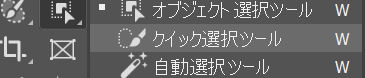

自動的に被写体が選択されますが、選択範囲をずらしたいところがあったら
修正していきます。
選択範囲に加えたい部分はそのままクリック、外したい部分はAltキーを押すと
カーソルが「+」→「-」に変わるので、押したままクリックしていきます。

自分の思い通りに範囲が選択出来たら、右クリックで「選択範囲を反転」をクリックします。
ここまでの流れをすることで、これから消す髪の毛の部分を選択して、消したくないメインの人物が写っているところを範囲外にすることができます。
コピースタンプツールで髪の毛を消す
まずは新しいレイヤーを加えて、加えたレイヤーを選択します。
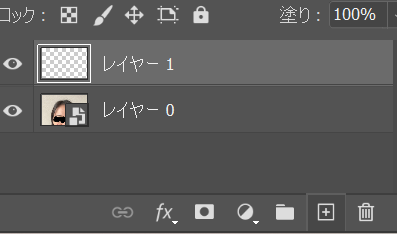
メニューからコピースタンプツールを選択して、右上の「現在のレイヤー」を「現在のレイヤー以下」に変更。(新しいレイヤーを加えたので、現在のレイヤーのままだと何も変化が起きません。。)
消したい髪の毛の近くの背景を「Alt+クリック」します。
ここまでで、背景の画像をコピーすることができました。
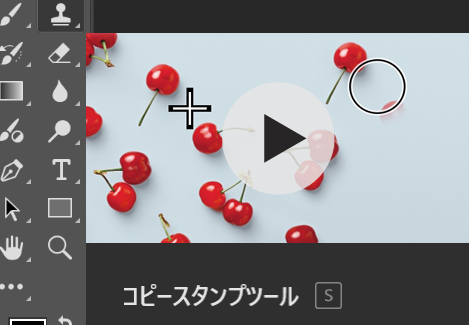
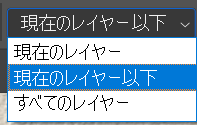
ブラシの太さは編集しやすいもので、種類は「汎用ブラシ」の「ソフト円ブラシ」が使いやすいと思います。
そのまま消したい髪の毛をクリックしたり、クリックしながらなぞっていきます。
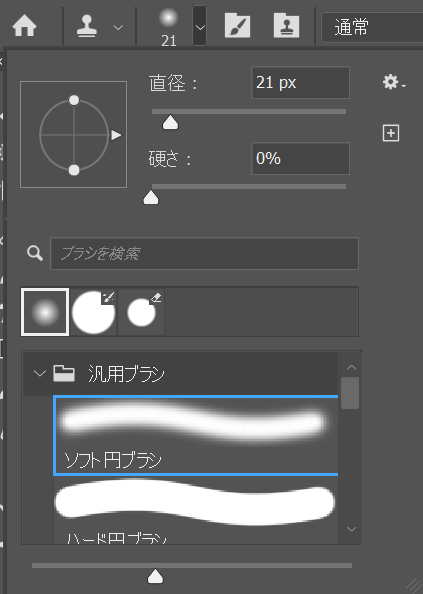
ざっくりこんな完成になりました。
割と良い感じにできたのではないかと思います♪

まとめ
今回は背景がシンプルかつ、細かい髪の毛のパターンでしたが
もう少し毛が束になって濃いところや、はっきり写っている髪の毛を消したい場合は「削除ツール」で簡単に消すこともできそうです!
次回は同じ元画像で、肌をきれいに補正できる方法を試してみたいと思います。お楽しみに~♪
ひよりが参考にしている分かりやすい動画:https://www.youtube.com/@MappyPhoto

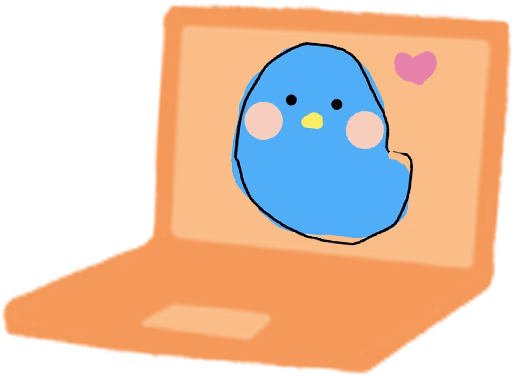

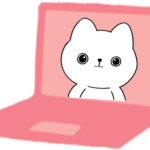
コメント